Cómo transferir contactos de iPhone a Android? En muchas circunstancias, necesita transferir contactos entre diferentes dispositivos. Será más fácil si los dos teléfonos inteligentes están equipados con el mismo sistema. Por ejemplo, transferir contactos de iOS a iOSo Sincronizar contacto de Android a Android. Sin embargo, también puede tener una demanda para transferir contactos de iPhone a teléfono Android. Si solo está enfrentando la situación y no sabe qué hacer, siga leyendo este artículo y enumeraremos tres métodos para ayudarlo a exportar contactos de iPhone a Android.
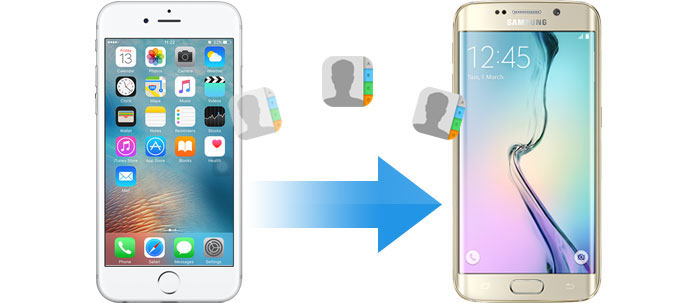
No como en los viejos tiempos, cuando desea transferir contactos a un nuevo teléfono, debe escribirlos uno por uno, incluidos los nombres, números de teléfono, direcciones y otra información detallada. Si tiene muchos contactos en iPhone, perderá demasiado tiempo. Ahora hablaremos sobre tres formas más efectivas de mostrarle cómo transferir contactos de iPhone a Android.
También te gustará leer: Transfiere contactos de Android a iPhone .
Cuando quieras transferir contactos de iPhone a Android con los métodos anteriores, primero debe copiar los contactos del iPhone a la computadora y luego moverlos al teléfono Android. ¿Hay alguna forma de migrar directamente los contactos de iPhone a Android? Sí, puedes lograr esto con el profesional. Aiseesoft MobieSync. Puede transferir varios archivos como contactos, fotos, videos, canciones, etc. desde iPhone a Android.

Paso 1 Descargar MobieSync
Gratuito descargar, instale y ejecute MobieSync en su computadora.
Paso 2 Conecta tu teléfono iPhone y Android
Conecte su teléfono iPhone y Android a su PC a través de cable USB. El potente software de transferencia de contactos de iPhone reconocerá rápidamente su dispositivo iPhone y Android y cargará la información básica en la interfaz.
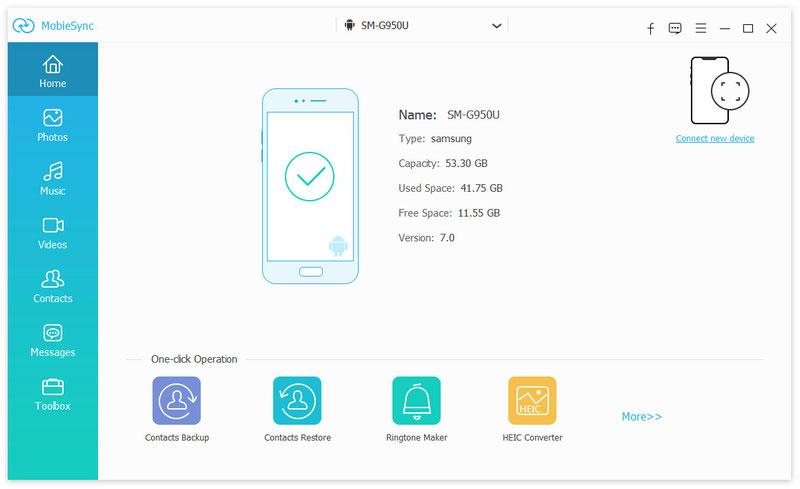
Paso 3 Vista previa de contactos en tu iPhone
Puede ver todos los archivos de su iPhone enumerados en categorías en la barra lateral izquierda. Haga clic en "Contactos" y consulta la información detallada.
Paso 4 Transferir contactos de iPhone a Android
Haga clic en los contactos que desea sincronizar y haga clic en "Exportar al dispositivo" para transferir contactos a su teléfono Android. Si desea transferir contactos a la computadora, puede hacer clic en "Exportar a PC".
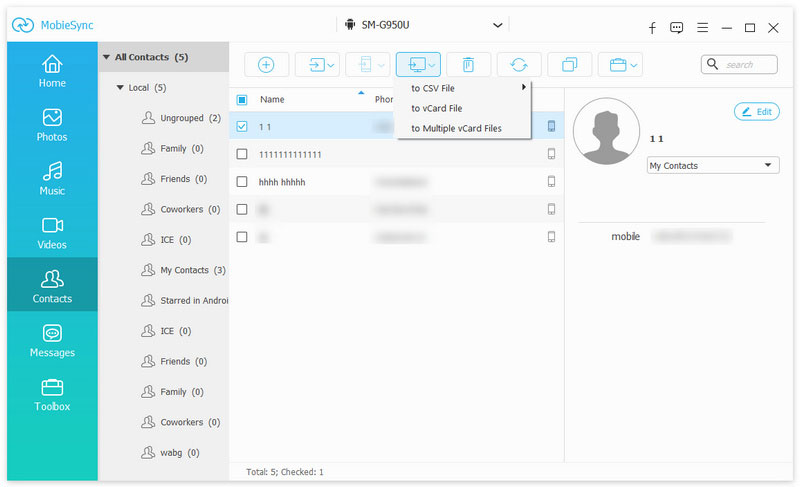
Además de transferir contactos a un teléfono Android, este poderoso software también le permite hacer una copia de seguridad de los contactos. Puede simplemente hacer clic en "Caja de herramientas" en la barra lateral izquierda y elegir "Copia de seguridad de contactos". Cargará y hará una copia de seguridad de sus contactos rápidamente.
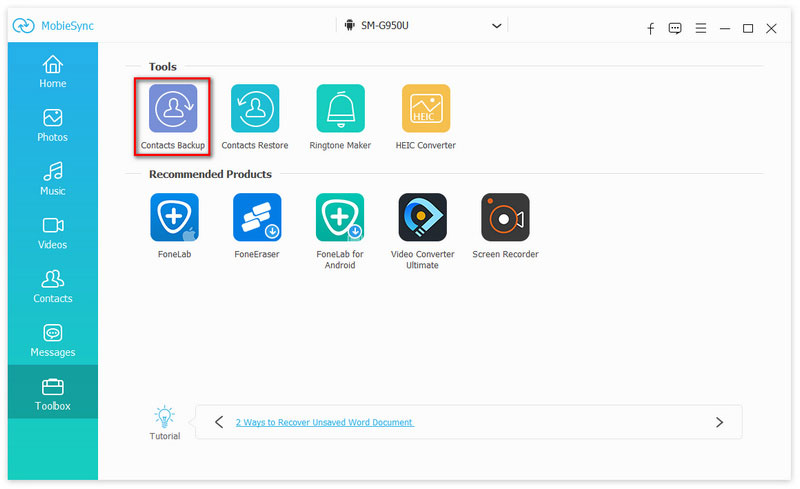
Si desea restaurar contactos desde la copia de seguridad de contactos, puede hacer clic en "Caja de herramientas" > "Restaurar contactos" para restaurar los contactos desde una copia de seguridad.
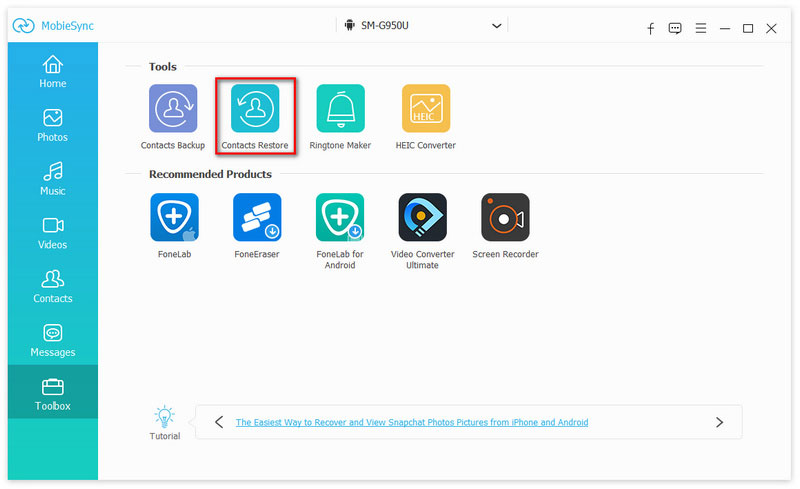
iCloud puede hacer una copia de seguridad de los datos de su iPhone automáticamente, por lo que es muy conveniente transferir contactos con iCloud. Aquí están los pasos:
Paso 1 Ingrese a "iCloud.com" e inicie sesión en la cuenta de Apple en su computadora.
Paso 2 Haga clic en el icono "Contactos" y luego seleccione los contactos que desea transferir.
Paso 3 Después de eso, haga clic en el botón "Configuración" en la esquina inferior izquierda de la interfaz y luego seleccione "Exportar vCard..." para guardar los contactos seleccionados y haga clic en "Aceptar". Su computadora descargará un vCard archivo, incluidos los contactos seleccionados.
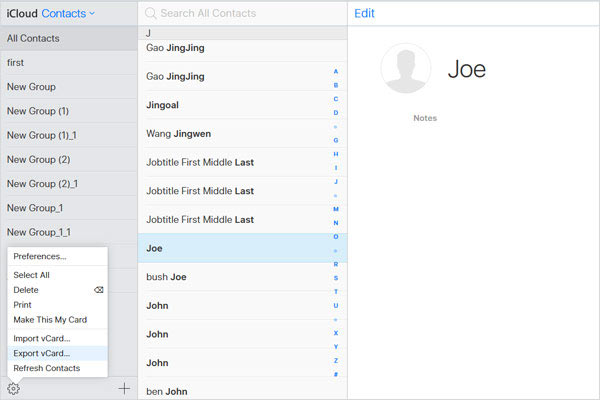
Paso 4 Conecte el teléfono Android a la computadora, copie el archivo VCF en el almacenamiento local.
Paso 5 Haga clic en "Contactos" > "Menú" > "Importar/Exportar" > "Importar desde el almacenamiento", y luego su teléfono Android detectará automáticamente el archivo VCF.
Paso 6 Ingrese a la ventana "Elegir archivo vCard", seleccione el archivo VCF y haga clic en "Aceptar".
En solo unos segundos, puede ver todos los contactos transferidos en su dispositivo Android.
Notas:
En caso de que configure iCloud para que no haga una copia de seguridad de sus contactos de iPhone, primero debe verificarlo en su iPhone.
1. Desbloquee su iPhone, haga clic en "Configuración" y seleccione "Correo, Contactos, Calendarios".
2. Haga clic en "iCloud", la palanca para "Contactos" debe estar activada. De lo contrario, debe activar los "Contactos".
3. Su iPhone le pedirá que "Fusione" los contactos de su dispositivo con iCloud, haga clic en "Fusionar".
Si tiene una cuenta de Google y usa Gmail con frecuencia, puede confiar en Gmail para ayudarlo a exportar contactos de iPhone a un teléfono Android. Primero, debe obtener contactos de iCloud a la PC.
Paso 1 Después de descargar el archivo de contacto VCF a la computadora, dirígete a Gmail.
Paso 2 Inicie sesión en su cuenta de Google y haga clic en "Siguiente".
Paso 3 Seleccione "contactos" y haga clic en "Más" > "Importar" > "Elegir archivo".
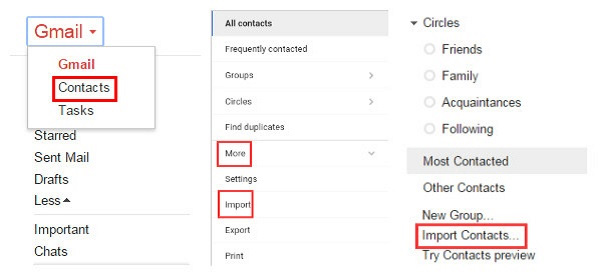
Paso 4 Seleccione el archivo vCard y haga clic en "Importar" nuevamente.
Después de un tiempo, los contactos se sincronizarán automáticamente con su teléfono Android. Si hay muchos contactos duplicados, puede hacer clic en el botón "Buscar y combinar duplicados" para eliminarlos.
Si no desea perder sus contactos, siempre debe hacer una copia de seguridad de los contactos en su computadora con un archivo vCard. Aunque es compatible con teléfonos iPhone y Android, parece un poco complicado. En cambio, usando el Software de sincronización de iPhone a Android como MobieSync para transferir y respaldar contactos parece mucho más conveniente.
Conclusión
En este artículo, hablamos principalmente de tres métodos para transferir contactos de iPhone a Android. Además de iCloud y Gmail, puedes sincronizar contactos con el poderoso MobieSync. Todo el proceso se puede completar con un solo clic, ya sea que cambiar de iPhone a Android, o cambiar de Android a iPhone. Si necesita transferir o hacer una copia de seguridad de sus contactos, esperamos sinceramente que nuestros métodos puedan serle útiles.